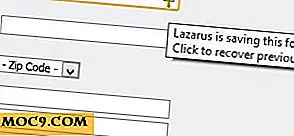Πώς να προσαρτήσετε τους αγαπημένους σας ιστότοπους στην Αρχική οθόνη [Android]
Έχετε έναν ιστότοπο που επισκέπτεστε συχνά στο τηλέφωνο Android σας; Παρόλο που τα περισσότερα προγράμματα περιήγησης στα Android τηλέφωνα σας επιτρέπουν να δημιουργείτε σελιδοδείκτες και να επισκέπτεστε τους ιστότοπους με τον τρόπο αυτό, υπάρχει ακόμα πιο γρήγορη επιλογή. Μπορείτε να επικολλήσετε σελιδοδείκτες από τους αγαπημένους σας ιστότοπους στην αρχική οθόνη μαζί με τις άλλες εφαρμογές σας. Δυστυχώς, δεν είναι όλα τα κινητά Android που είναι σε θέση να καρφιτσώσουν τους ιστοτόπους στην αρχική τους οθόνη - πρέπει να έχετε τουλάχιστον Android 2.1 και Webkit έκδοση 530.17.
Αν δεν είστε σίγουροι για τις εκδόσεις του Android και του Webkit που έχετε, επισκεφτείτε το whatsmyuseragent.com για να το μάθετε. Στη συνέχεια θα εμφανιστούν οι σχετικές πληροφορίες (όπως φαίνεται παρακάτω).

Υπάρχουν διάφοροι διαφορετικοί τρόποι να επικολλήσετε σελιδοδείκτες στην αρχική οθόνη και καλύπτουμε πολλές από αυτές παρακάτω. Εάν γνωρίζετε κάποιο άλλο, παρακαλώ δημοσιεύστε το στα σχόλια.
Για έναν ιστότοπο που δεν διαθέτει ήδη σελιδοδείκτη
1. Ανοίξτε το πρόγραμμα περιήγησης στο Internet και μεταβείτε στον ιστότοπο για τον οποίο θέλετε να δημιουργήσετε έναν σύνδεσμο αρχικής οθόνης.

2. Πατήστε το κουμπί μενού στο τηλέφωνό σας και κάντε κλικ στο "Προσθήκη σελιδοδείκτη".

3. Εμφανίζονται τα στοιχεία της τοποθεσίας του ονόματος, της διεύθυνσης και του φακέλου του σελιδοδείκτη. Μπορείτε είτε να αφήσετε το προεπιλεγμένο όνομα της ιστοσελίδας είτε να πληκτρολογήσετε ένα εναλλακτικό όνομα. Επιπλέον, εάν έχετε περισσότερους από έναν φακέλους (εκτός από το σπίτι), μπορείτε επίσης να επιλέξετε να αποθηκεύσετε τον σελιδοδείκτη σε διαφορετική τοποθεσία. Στο παράδειγμά μας διατηρούμε τις προεπιλεγμένες ρυθμίσεις και επιλέγουμε Αποθήκευση.

4. Επιστρέφετε στον ιστότοπο. Για να αποκτήσετε πρόσβαση στον σελιδοδείκτη, πατήστε παρατεταμένα το εικονίδιο σελιδοδεικτών επάνω δεξιά.

5. Εμφανίζεται μια λίστα με τους σελιδοδείκτες σας. Μεταβείτε στον ιστότοπο με σελιδοδείκτες και πατήστε παρατεταμένα το σελιδοδείκτη.

6. Εμφανίζεται μια λίστα επιλογών. επιλέξτε "Προσθήκη συντόμευσης στο σπίτι".

7. Ο σελιδοδείκτης έχει προστεθεί τώρα στην αρχική οθόνη.

Αν ο σελιδοδείκτης για τον ιστότοπο υπάρχει ήδη
1. Πατήστε παρατεταμένα την αρχική οθόνη. Εμφανίζεται ένα μενού με τίτλο 'Προσθήκη στο σπίτι'. επιλέξτε την επιλογή Συντομεύσεις.

2. Επιλέξτε την επιλογή Σελιδοδείκτης από τη λίστα Συντομεύσεις (Μπορείτε να δείτε μερικές επιλογές Σελιδοδεικτών εάν έχετε εγκαταστήσει διάφορα προγράμματα περιήγησης στο τηλέφωνό σας).

3. Μεταβείτε στον αντίστοιχο σελιδοδείκτη και επιλέξτε τον.

Ο σελιδοδείκτης θα εμφανιστεί και πάλι στην αρχική οθόνη.
Εναλλακτική μέθοδος
Αν δεν θέλετε να ενοχλείτε τους σελιδοδείκτες, μπορείτε επίσης να τοποθετήσετε έναν ιστότοπο στην αρχική οθόνη ως άμεση συντόμευση χωρίς να χρειάζεται να δημιουργήσετε ένα σελιδοδείκτη για αυτό (Λειτουργεί στα περισσότερα τηλέφωνα Android).
1. Όταν έχετε τον ιστότοπο ανοιχτό στο πρόγραμμα περιήγησής σας, κάντε κλικ στο κουμπί μενού και επιλέξτε "Προσθήκη συντόμευσης στο σπίτι".

2. Ο σελιδοδείκτης για τον ιστότοπο έχει έτσι προστεθεί στην αρχική οθόνη.
Διαγραφή συνδεδεμένων σελιδοδεικτών (ή συντομεύσεων) από την Αρχική οθόνη
1. Η διαδικασία είναι σχετικά η ίδια όπως και κατά τη διαγραφή εφαρμογών από την αρχική οθόνη. Πατήστε και κρατήστε πατημένο τον προσδεδεμένο σελιδοδείκτη ή συντόμευση και σύρετέ το στον κάδο στο κάτω μέρος της οθόνης.

Σημείωση: Εάν διαγράψετε το σελιδοδείκτη από το πρόγραμμα περιήγησης ιστού, δεν θα καταργηθεί η συντόμευση από την αρχική οθόνη.